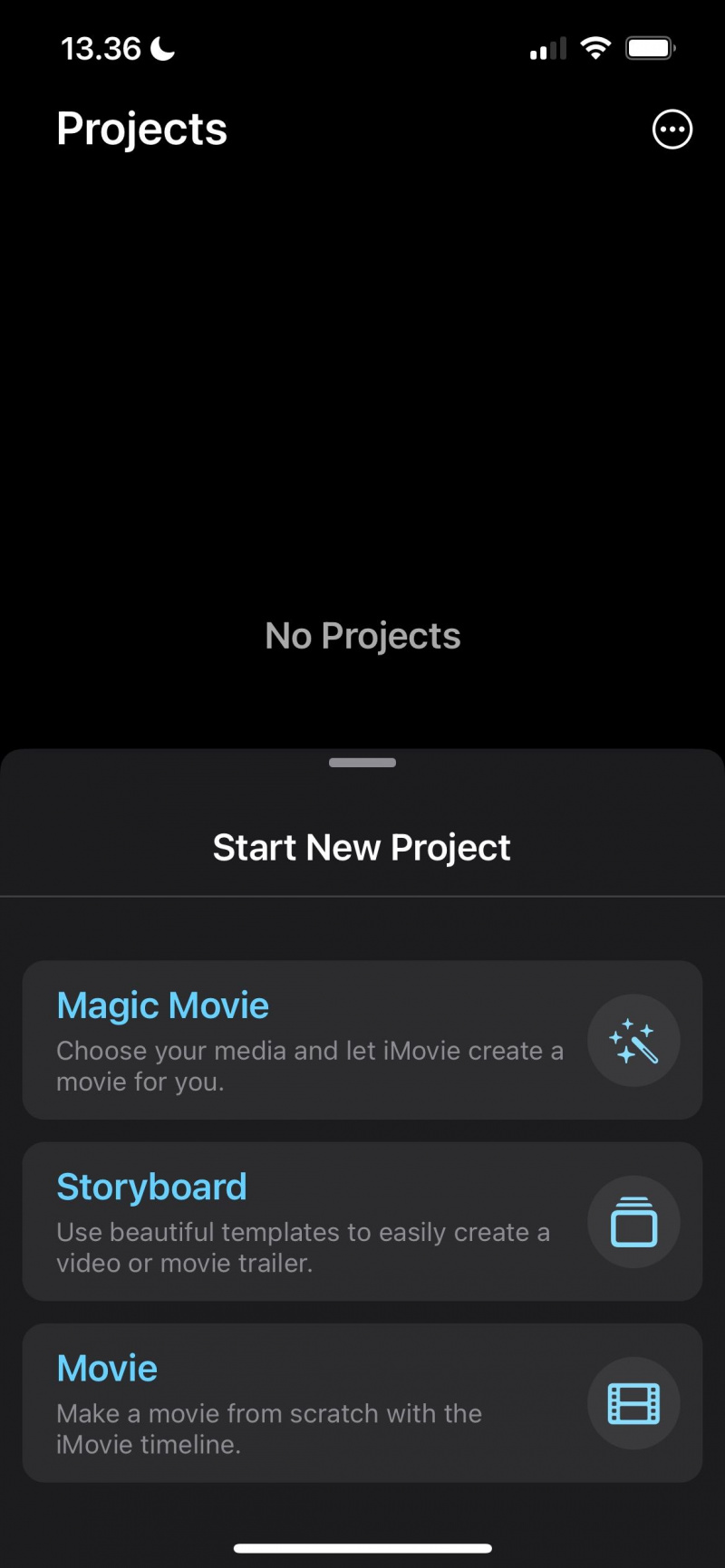حتى لو لم تكن صانع أفلام محترفًا ، فقد ترغب في المشاركة في محتوى الفيديو في مرحلة ما. تتحول العديد من منصات التواصل الاجتماعي ، بما في ذلك Instagram ، في هذا الاتجاه.
يمكن أن يساعدك تحرير مقاطع الفيديو في زيادة جمهورك على وسائل التواصل الاجتماعي. ولكن حتى إذا لم تكن نشطًا بشكل خاص على هذه الأنظمة الأساسية ، فإن إنشاء محتوى من هذا النوع يعد مشروعًا جانبيًا ممتعًا. بمجرد أن تصبح جاهزًا للتعمق في التفاصيل ، ربما ترغب في اختيار المزيد من محرر الفيديو المتقدم.
اجعل فيديو اليوم
عند تحرير المحتوى أثناء التنقل ، يعد iMovie و Adobe Premiere Rush من أكثر تطبيقات الأجهزة المحمولة شيوعًا. هذه المقالة ستقارنهم.
كيف تجد مراجعات على الأساتذة
ما هو برنامج Adobe Premiere Rush؟
Premiere Rush هو تطبيق تحرير فيديو انسيابي متاح على أجهزة متعددة. يمكنك استخدام العديد من الأساسيات المتشابهة الميزات التي ستجدها في Premiere Pro ، وهو برنامج تحرير الفيديو الرائد من Adobe. تتضمن الأمثلة إضافة إعدادات مسبقة إلى لقطاتك ولقطات القطع.
على عكس Premiere Pro ، لست بحاجة إلى ذلك شراء اشتراك Adobe Creative Cloud . ستحتاج إلى التسجيل للحصول على حساب ، ولكن القيام بذلك وتنزيل التطبيق مجانيان. يمكنك الدفع مقابل خطة Adobe Express إذا كنت تريد المزيد من الميزات المتقدمة.
تحميل: Adobe Premiere Rush لـ iOS | ذكري المظهر (تتوفر عمليات شراء مجانية داخل التطبيق)
ما هو موفي؟
لنفترض أنك حديث العهد بتعديل الفيديو ولكنك لست مستعدًا لشراء برامج أكثر تقدمًا. في معظم الحالات ، من المحتمل أن تفعل ذلك اختر DaVinci Resolve أو موفي. إذا كنا سنطلق على Premiere Rush نسخة مبسطة من Premiere Pro ، فإن iMovie هو نفسه المكافئ لـ Final Cut Pro.
عندما تم إطلاق iMovie لأول مرة في عام 1999 ، لم يكن iPhone في السوق بعد. على هذا النحو ، يمكنك فقط استخدام الأداة على أجهزة كمبيوتر Mac. الآن ، ومع ذلك ، قامت Apple بتحسين البرنامج لمجموعة من الأجهزة المحمولة الخاصة بها.
تحميل: iMovie لـ iOS (حر)
الآن بعد أن عرفت المزيد عن Premiere Rush و iMovie ، دعنا نقارن الاثنين في الأقسام أدناه.
التوفر
إذا كنت ترغب في تنزيل Premiere Rush لتعديل الأجهزة المحمولة ، فلن تحتاج إلى امتلاك هاتف ذكي أو جهاز لوحي من Apple. بالإضافة إلى التشغيل على أجهزة iOS و iPadOS ، يمكنك استخدام Premiere Rush على Android. يمكنك أيضًا تنزيل Premiere Rush لجهاز سطح المكتب الخاص بك.
إذا كنت تريد استخدام iMovie على جهاز Android ، فلن يحالفك الحظ ؛ التطبيق متاح فقط لمستخدمي Apple. بالإضافة إلى جهاز iPhone و iPad ، يمكنك استخدام التطبيق على أجهزة Mac و MacBooks.
أثناء توفر iMovie في App Store ، ستجد عادةً التطبيق الذي تم تنزيله بالفعل على جهازك افتراضيًا.
إنشاء المشاريع
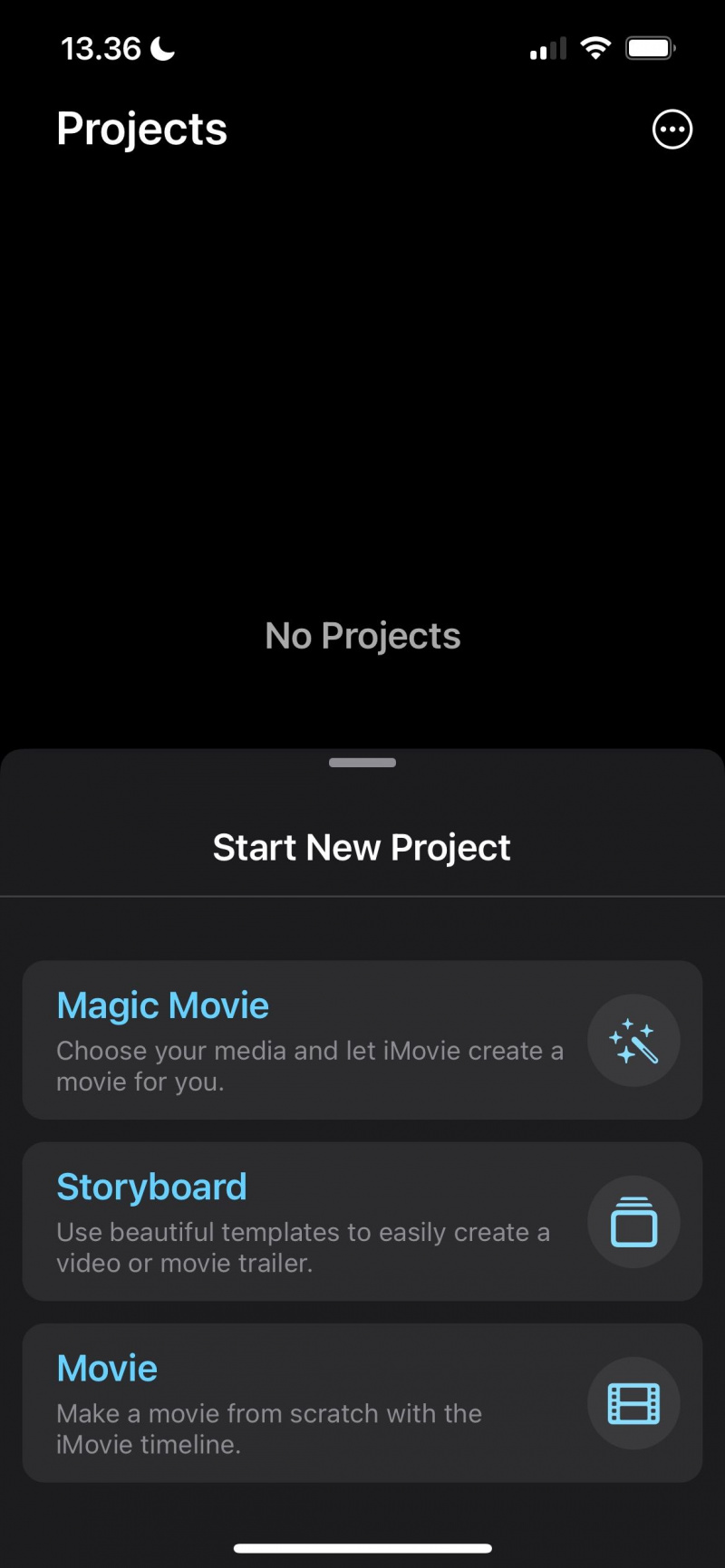
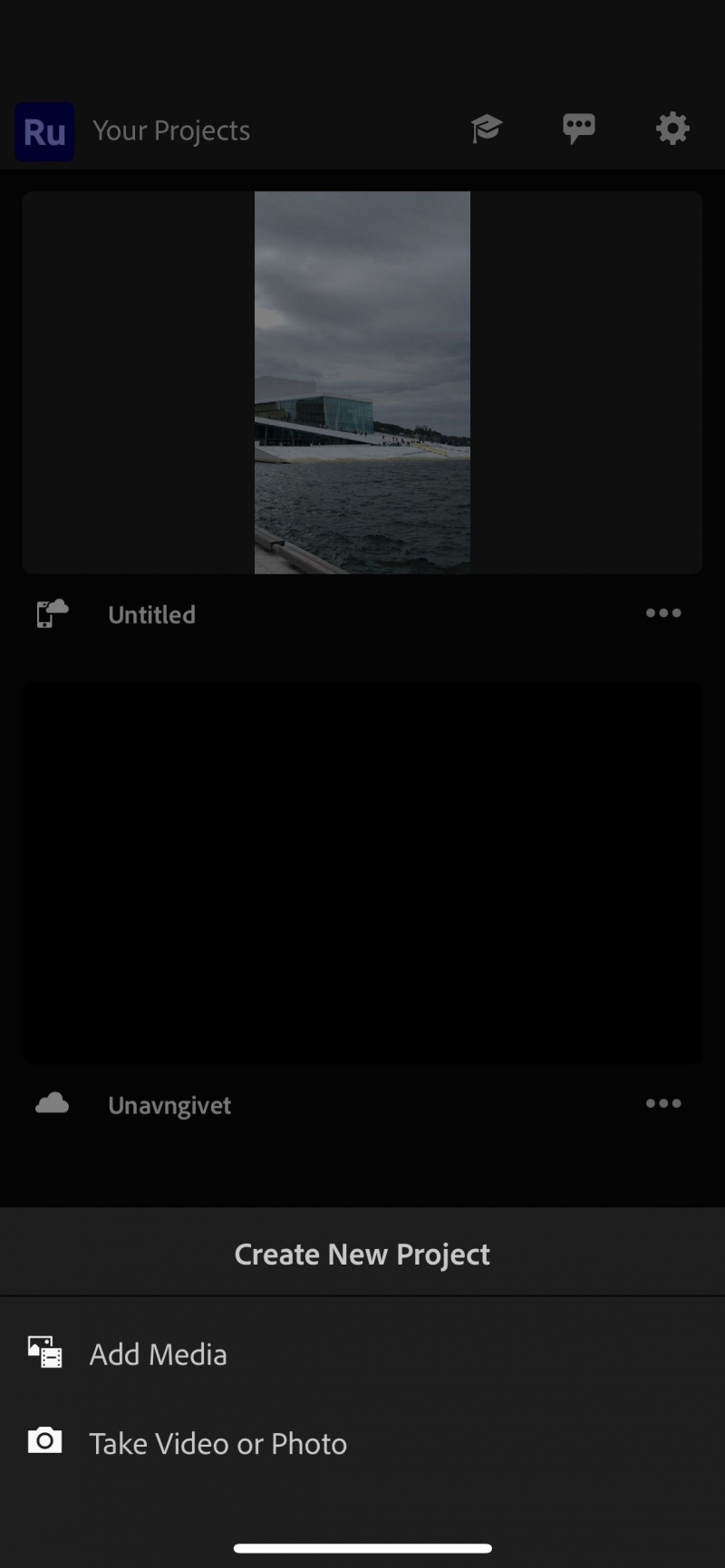
يختلف كل من Premiere Rush و iMovie بشكل كبير في قوالب المشروع التي يمكنك اختيارها. إذا كنت تستخدم Premiere Rush واضغط على ملف + زر ، سترى إنشاء مشروع جديد نافذة او شباك. هنا ، يمكنك اختيار ما إذا كنت تريد استيراد المحتوى الذي التقطته بالفعل أو التقاط صورة أو مقطع فيديو جديد. بالنسبة للبقية ، ومع ذلك ، ستحتاج إلى تخصيص الأشياء بنفسك.
من ناحية أخرى ، يمنحك iMovie مزيدًا من المرونة. يمكنك إنشاء فيلمك الخاص من البداية بالنقر فوق ملف فيلم التبويب ، بينما القصة المصورة تمكنك من إنشاء فيديو على غرار مقطورة. واذا ضربت فيلم ماجيك ، سيقوم iMovie تلقائيًا بإنشاء فيلم من مقاطع الفيديو والصور التي تختارها.
هنا كيفية إنشاء عرض شرائح باستخدام iMovie .
واجهه المستخدم
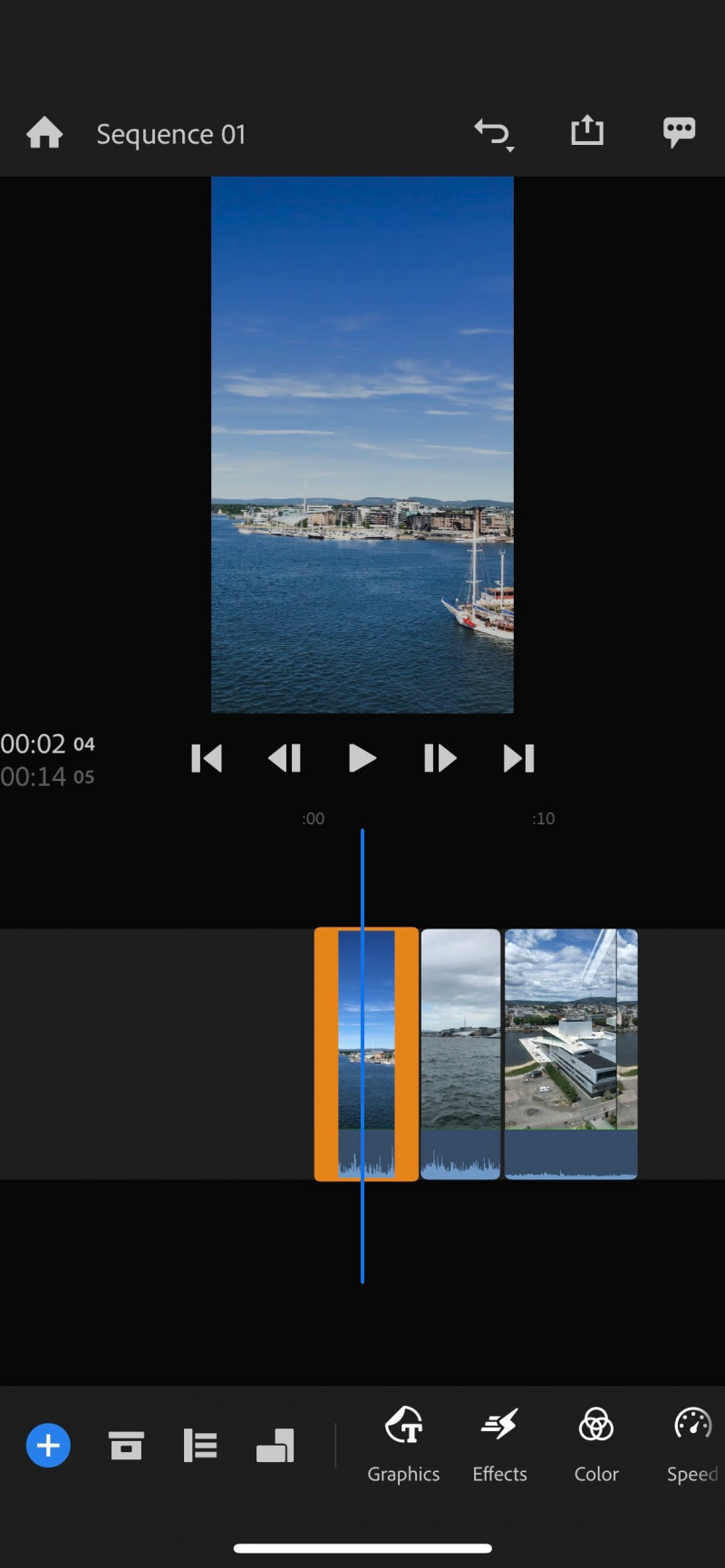
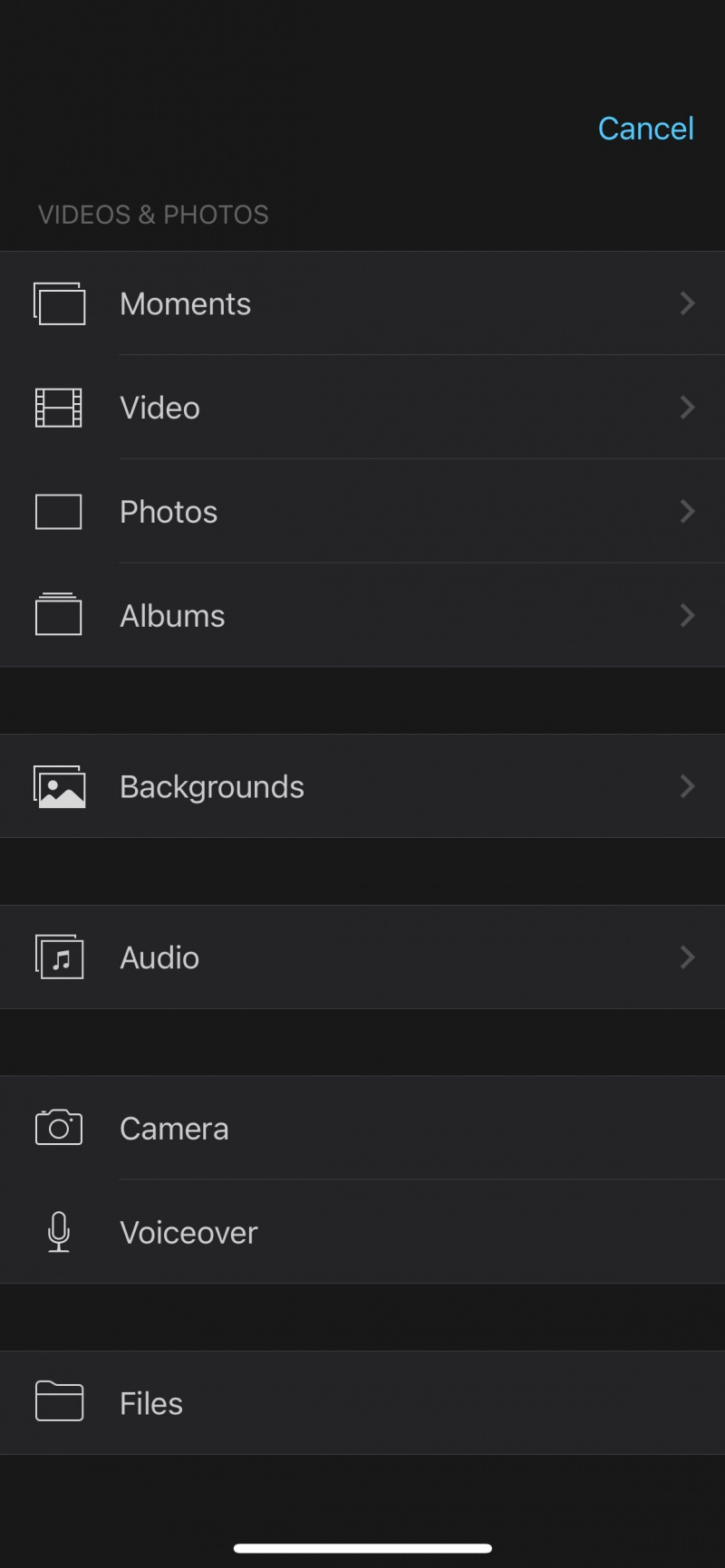
تعد سهولة الاستخدام جزءًا مهمًا من اختيار أي برنامج لتحرير الفيديو. بغض النظر عما إذا اخترت Premiere Rush أو iMovie ، فستواجه بعض المشكلات أثناء التنقل في التطبيق. كلا الواجهتين نظيفتان وتشرحان بوضوح مكان كل شيء.
يمكنك الوصول إلى جميع الأدوات اللازمة لتحرير مقاطع الفيديو الخاصة بك على iMovie عن طريق تحديد ملف + زر. ستجد هنا أدوات لتعديل الصوت واستيراد المزيد من مقاطع الفيديو وإضافة الخلفيات والمزيد.
عند استخدام Premiere Rush ، تكون الأدوات التي تحتاجها في أسفل الشاشة. إذا قمت بتوسيع كل رمز ، فستجد جميع العروض في تلك المنطقة المحددة. وللعثور على الفئة المثالية ، يمكنك التمرير عبر القائمة.
إنشاء استطلاع على صفحة الفيسبوك
تحرير الألوان
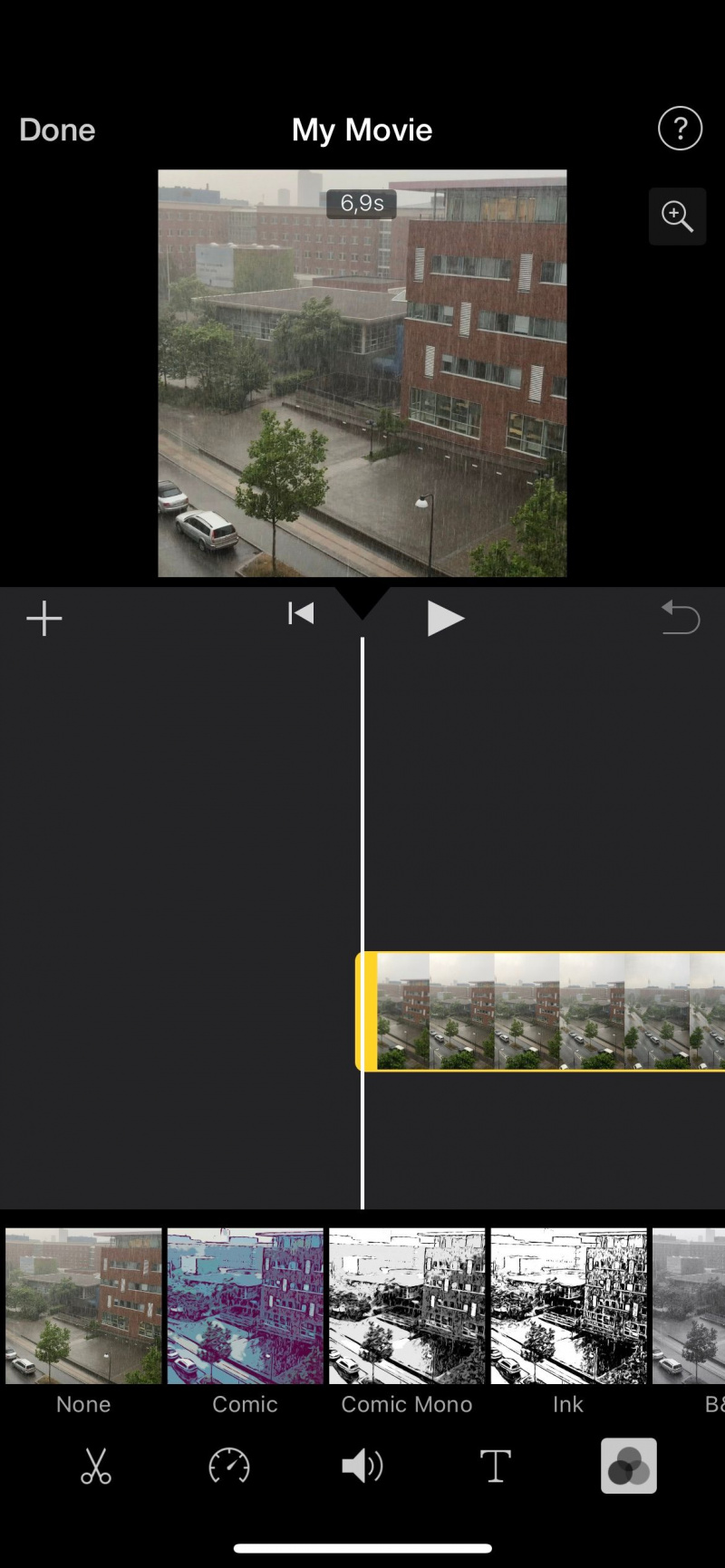
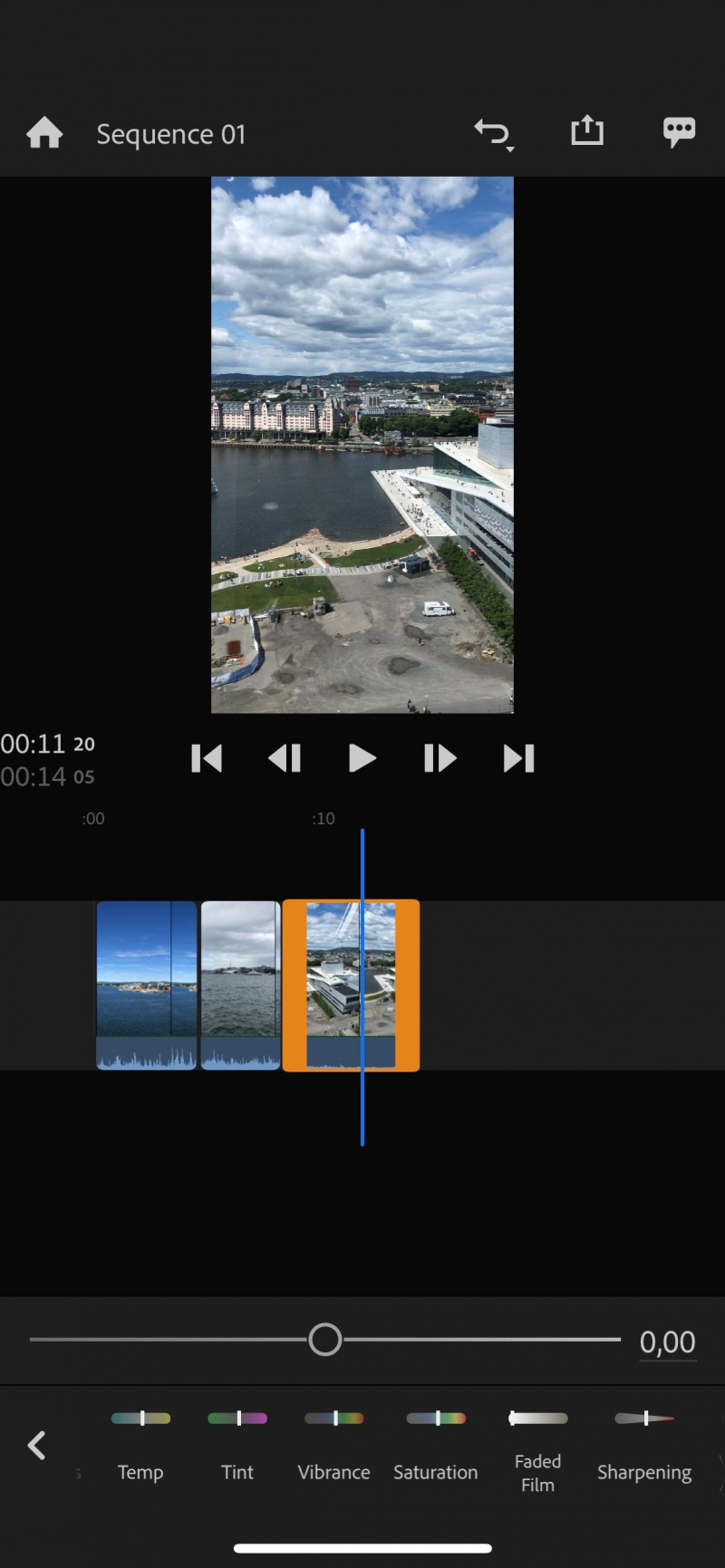
يعد تصحيح الألوان ووضع الدرجات تقنيتين أساسيتين للارتقاء بمشاريع الفيديو الخاصة بك. لم يتم تقديم Premiere Rush أو iMovie مثل Premiere Pro أو Final Cut Pro في هذا الصدد ، ولكنك ستظل تجد ما يكفي للمهام الأساسية.
يحتوي Premiere Rush ، إلى حد بعيد ، على أكبر مجموعة من أدوات تحرير الألوان. يمكنك إضافة إعدادات مسبقة ، وستجد أيضًا إمكانيات تقسيم الدرجة. علاوة على ذلك ، يمكنك تغيير التعرض والتباين والإبرازات والظلال.
كيفية تحسين الكمبيوتر للألعاب
تشمل أدوات تحرير الألوان الأخرى التي يوفرها Premiere Rush ما يلي:
- درجة الحرارة
- حيوية
- التشبع
- لون
من ناحية أخرى ، يسمح لك iMovie بإضافة عوامل تصفية إلى عملك. يمكنك العثور على مزيج من الألوان والإعدادات المسبقة أحادية اللون ، ولكن هذا بقدر ما سيأخذك إصدار الهاتف المحمول.
القدرات الصوتية
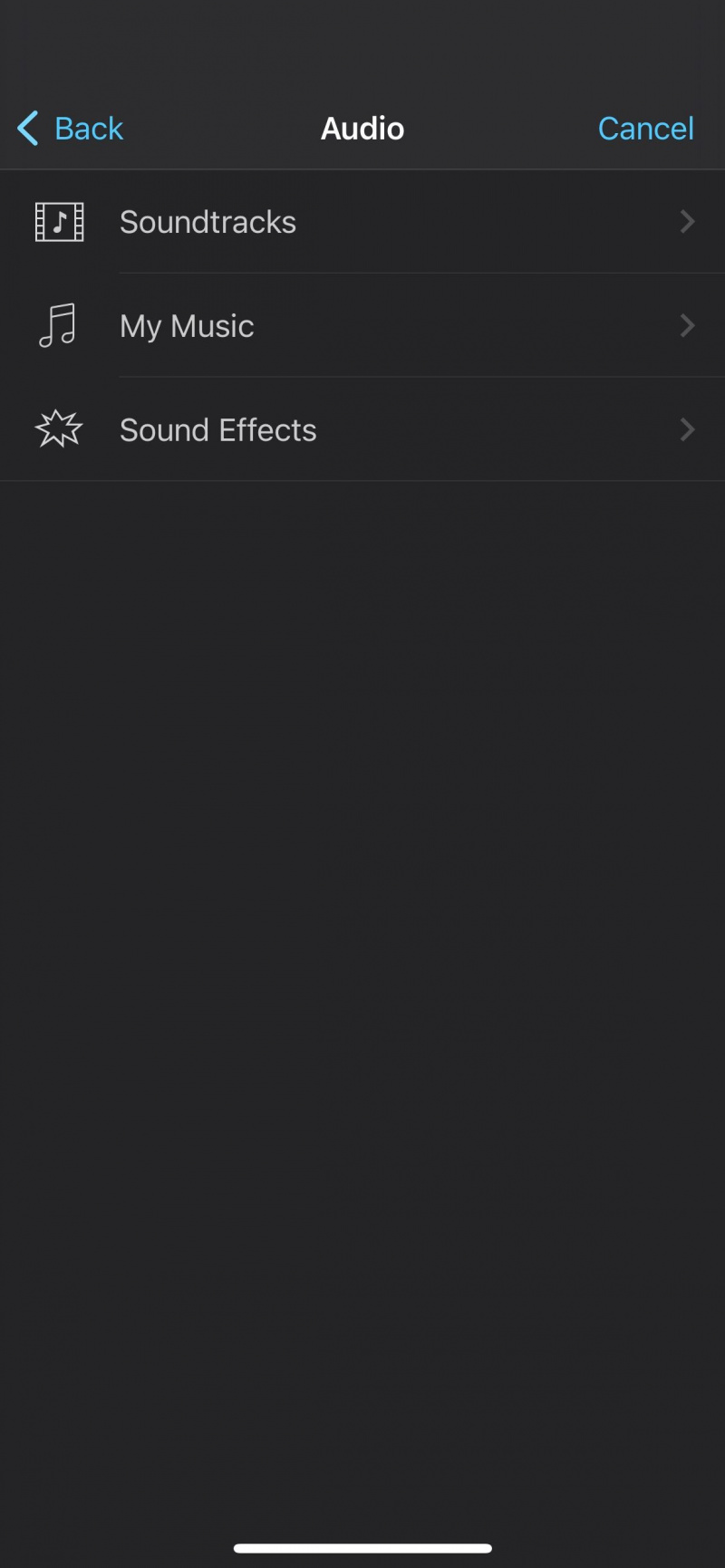
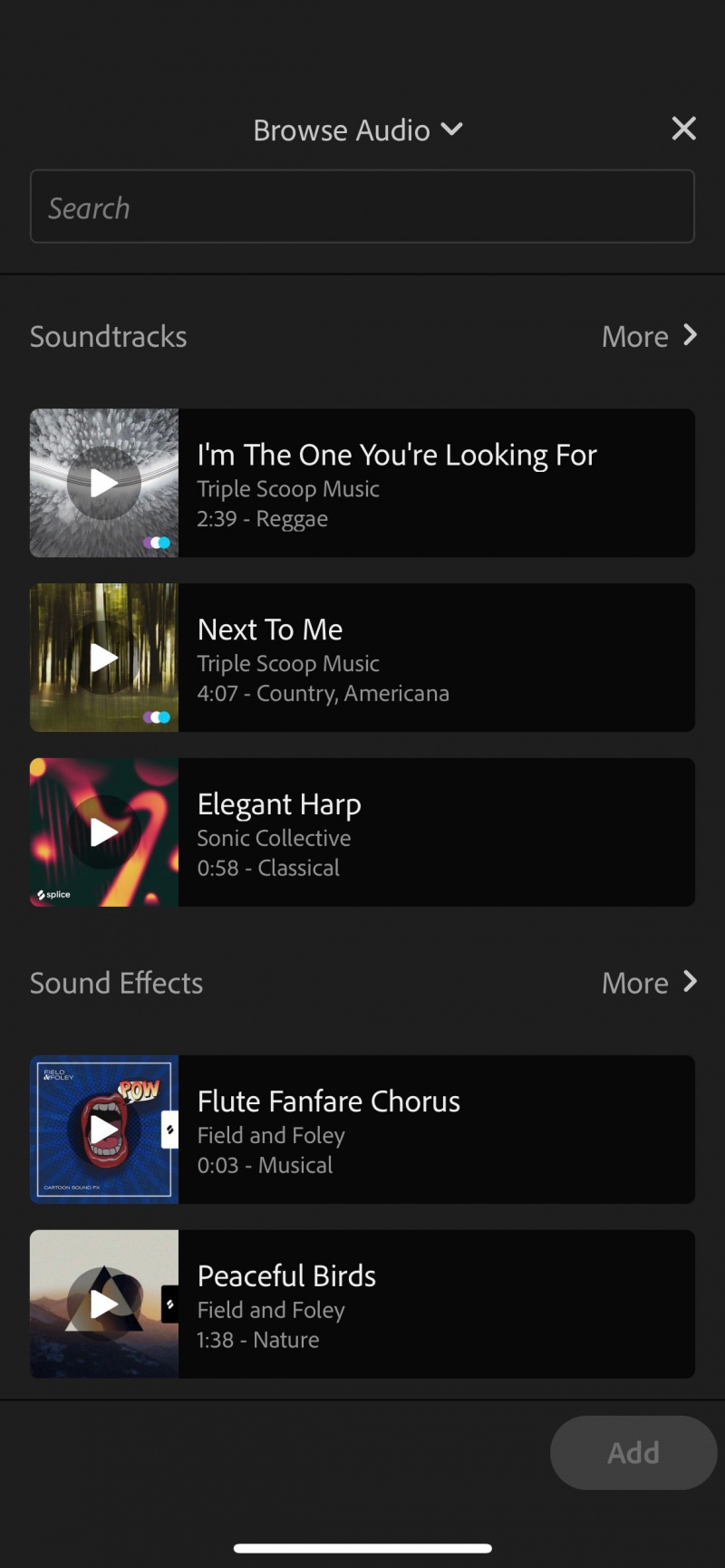
يعد الصوت أمرًا مهمًا آخر يجب مراعاته عند اختيار برنامج تحرير الفيديو. في هذا الصدد ، لدى Premiere Rush و iMovie مجموعة جيدة من العروض.
ربما تكون أروع ميزة صوتية في iMovie هي أنه يمكنك تسجيل الصوتيات. إذا كنت تحاول شرح شيء ما لجمهورك أو تريد الانضمام إلى أحد المؤشرات ، فستجد هذه الميزة مفيدة. ستجد أيضًا العديد من المؤثرات الصوتية التي يمكنك إضافتها إلى مقاطع الفيديو الخاصة بك ، بالإضافة إلى استيراد الموسيقى.
إذا لم يكن لديك أي موسيقى على جهازك ، فيمكنك استخدام بعض الألحان من الموسيقى التصويرية فهرس.
يتيح لك Premiere Rush اختيار ما إذا كان الصوت في مقطع معين صوتًا أم موسيقى ، ويمكنك تعديل مستوى الصوت. يمكنك أيضًا استخدام ملف آلي خيار مستوى الصوت الذي يعدل مستويات الصوت لك ، بينما ستجد أيضًا العديد من المؤثرات الصوتية التي يمكنك إضافتها إلى مشاريعك.
ما هو تطبيق تحرير الفيديو على الهاتف المحمول الذي يجب أن تستخدمه؟
يمكن أن يساعدك iMovie و Premiere Rush في إنشاء مشاريع جذابة. يحتوي Premiere Rush على مجموعة ميزات أكبر بكثير من iMovie ؛ إذا كنت تبحث عن شيء أكثر تقدمًا ، فمن المحتمل أن تتبع ذلك.
يتمتع Premiere Rush أيضًا بميزة كونه متاحًا على كل من الهواتف الذكية والأجهزة اللوحية من Apple و Android. إذا لم يكن لديك جهاز Apple ، فإن خيارك الأفضل هو Premiere Rush.
إذا كان لديك جهاز Apple وتحتاج فقط إلى شيء بسيط ، فقد تجد iMovie مفيدًا. نظرًا لأن كلا التطبيقين مجانيان ، فليس لديك ما تخسره في تجربة كليهما إذا سمحت لك أجهزتك بذلك.